Microsoft Outlook est un outil polyvalent, compatible avec la plupart des services de messagerie. Vous avez la possibilité d’intégrer différents comptes et de gérer leur réception de manière centralisée. De plus, Outlook offre la flexibilité de segmenter les boîtes de réception par compte et d’appliquer des règles personnalisées à chacun.
Au-delà de la gestion des comptes, Outlook permet la création de profils distincts. Un profil peut englober une configuration de comptes et de paramètres entièrement indépendants. Cette fonctionnalité s’avère particulièrement utile pour séparer efficacement vos communications professionnelles de vos échanges personnels.
Résoudre le blocage d’Outlook lors du chargement du profil
Lors de sa première installation, Outlook génère un profil par défaut. Les comptes que vous ajoutez ultérieurement sont rattachés à ce profil. Il est toujours possible de configurer des profils supplémentaires, chacun avec ses propres comptes.
Le démarrage d’Outlook s’accompagne habituellement du chargement automatique du profil par défaut. Ce processus, généralement imperceptible, peut toutefois être interrompu. Si le profil en cours de chargement rencontre des difficultés, Outlook peut se bloquer. Voici une série d’approches pour remédier à ce problème.
1. Réparation d’Outlook
La réparation de l’application constitue une première étape de dépannage pertinente lorsque Outlook se bloque. Cette opération simple est souvent efficace pour résoudre divers dysfonctionnements.
Accédez au Panneau de configuration.
Cliquez sur Programmes, puis sur Désinstaller un programme.
Sélectionnez Microsoft 365 et choisissez l’option Désinstaller.
Optez pour l’option Réparer.
Laissez l’application effectuer la réparation, puis redémarrez Outlook.
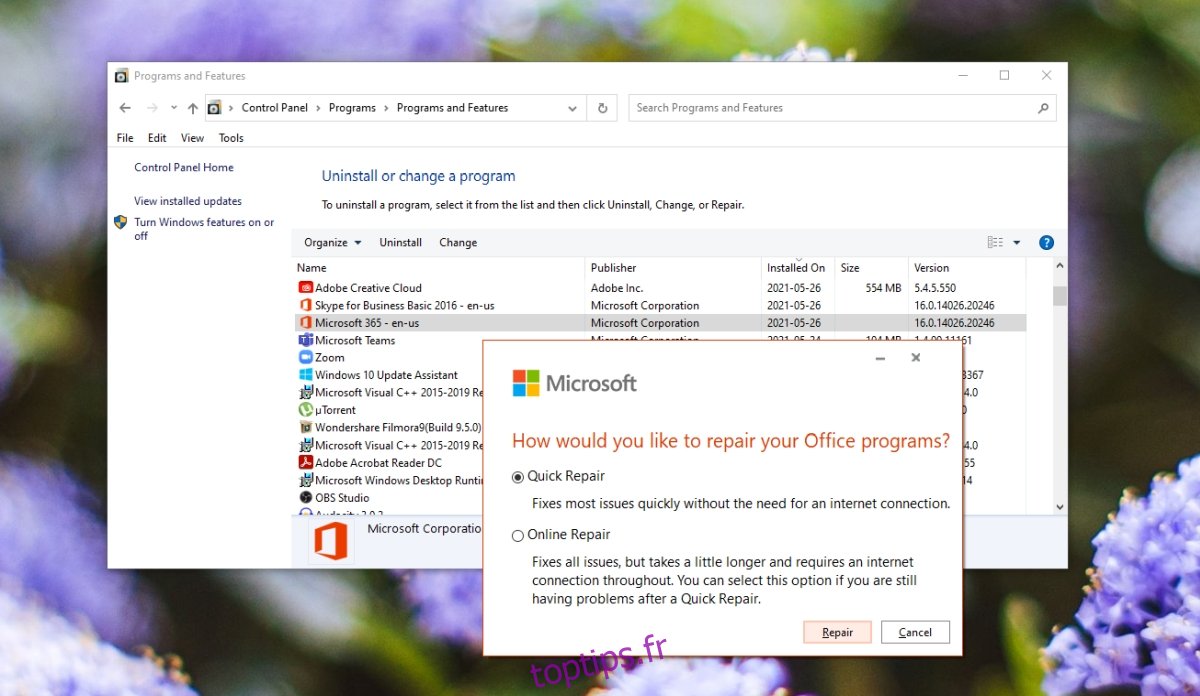
2. Réparation de la boîte de réception
Outlook est doté d’un outil de réparation intégré, conçu pour corriger les problèmes liés au profil et à la boîte de réception. Cet outil est spécifique à Outlook et distinct de l’outil de réparation de Microsoft 365.
Fermez complètement Outlook (vérifiez qu’il n’est pas actif dans la zone de notification).
Ouvrez l’Explorateur de fichiers et accédez à C:Program Files.
Localisez le dossier Microsoft Office et ouvrez le dossier correspondant à votre version d’Office ou de Microsoft 365.
Dans ce dossier, lancez le fichier Scanpst.exe.
Recherchez et sélectionnez le fichier PST associé à votre profil.
Laissez l’outil analyser et réparer le fichier PST.
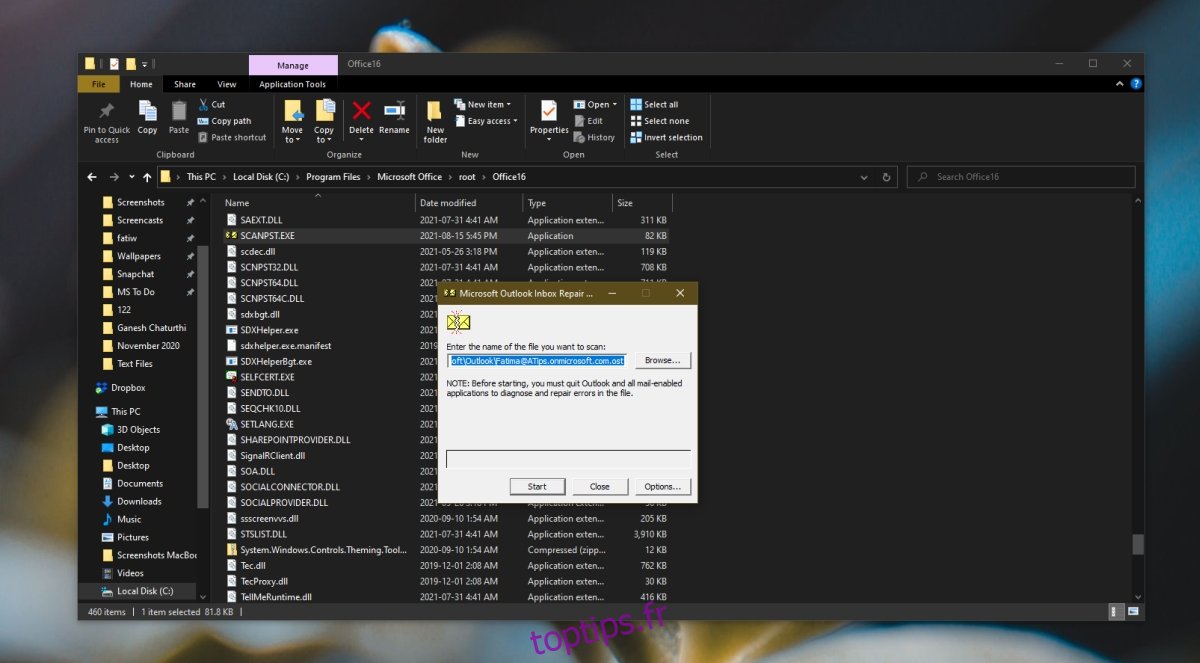
3. Exécution en mode de compatibilité
Si vous utilisez une version plus ancienne d’Office, l’exécution d’Outlook en mode de compatibilité peut s’avérer nécessaire.
Localisez le fichier exécutable d’Outlook ou créez un raccourci sur le bureau.
Effectuez un clic droit sur l’exécutable ou le raccourci et choisissez Propriétés.
Accédez à l’onglet Compatibilité.
Cochez l’option Exécuter ce programme en mode de compatibilité pour.
Sélectionnez Windows 7 dans le menu déroulant.
Cliquez sur OK.
Effectuez un clic droit sur le raccourci ou l’exécutable et choisissez Exécuter en tant qu’administrateur.
4. Désactivation de l’accélération matérielle
Bien qu’Outlook prenne en charge l’accélération matérielle, elle n’est pas essentielle pour ce type d’application. Sa désactivation peut faciliter le chargement du profil.
Utilisez le raccourci clavier Win+R pour afficher la boîte de dialogue Exécuter.
Saisissez `Outlook /safe` et appuyez sur Entrée.
Outlook démarrera en mode sans échec.
Cliquez sur Fichier, puis sur Options.
Sélectionnez l’onglet Options avancées.
Dans la section Affichage, cochez l’option Désactiver l’accélération graphique matérielle.
Cliquez sur OK et fermez Outlook.
Relancez Outlook en mode utilisateur normal.
Remarque : Si vous ne voyez pas l’option « Désactiver l’accélération graphique matérielle », parcourez les options d’autres applications Microsoft 365 installées. La modification effectuée dans une application sera répercutée sur l’ensemble des applications Microsoft 365.
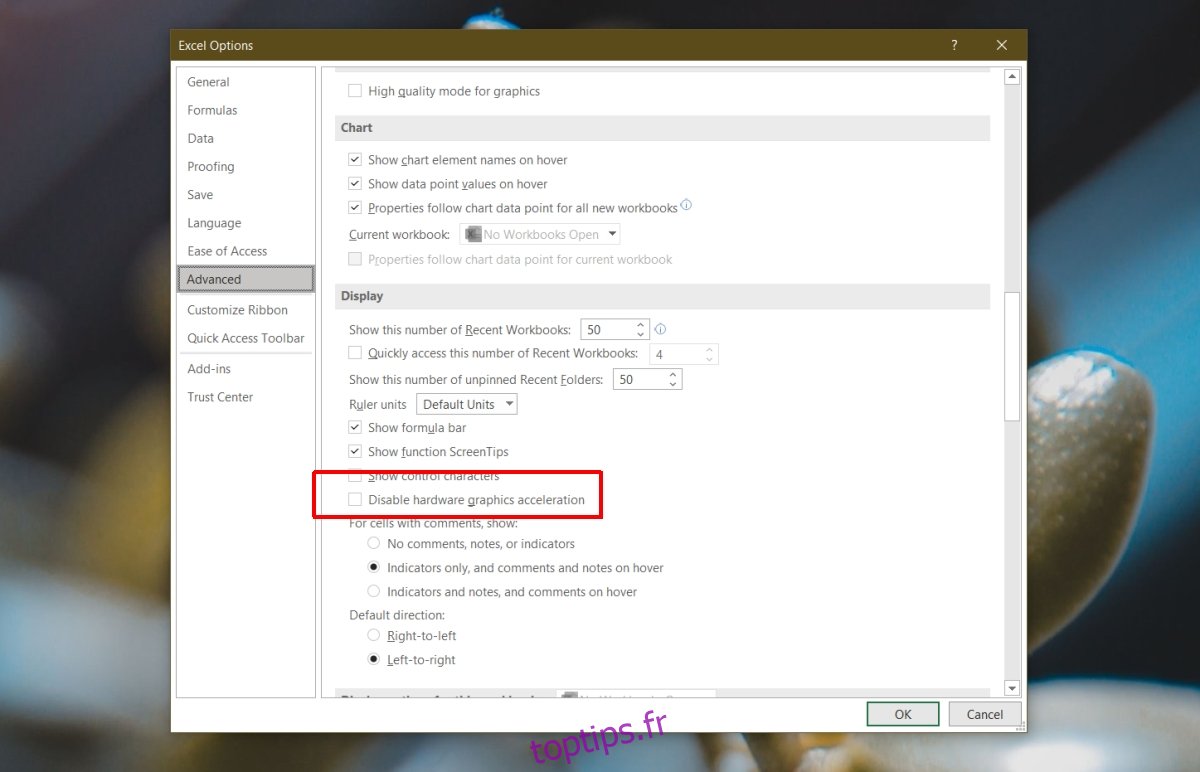
5. Démarrage hors ligne
Essayez de démarrer Outlook en mode hors ligne. L’application peut rencontrer des difficultés si elle tente de récupérer de nouveaux messages durant son chargement.
Cliquez sur l’icône WiFi dans la zone de notification et activez le Mode avion dans le panneau qui s’affiche.
Lancez Outlook.
6. Installation des mises à jour en attente
Installez toutes les mises à jour en attente, qu’elles concernent Windows 10 ou Microsoft 365. Ces mises à jour peuvent résoudre des problèmes avec Outlook.
Ouvrez l’application Paramètres à l’aide du raccourci clavier Win+I.
Sélectionnez Mise à jour et sécurité.
Choisissez l’onglet Windows Update.
Cliquez sur Rechercher les mises à jour.
Installez les mises à jour disponibles et redémarrez votre système.

7. Création d’un nouveau profil
Si aucune des solutions précédentes n’a fonctionné, la création d’un nouveau profil Outlook est une alternative envisageable. Bien que cette opération soit simple, elle nécessite de reconfigurer vos comptes de messagerie, vos règles et vos paramètres.
Utilisez le raccourci clavier Win+R pour afficher la boîte de dialogue Exécuter.
Saisissez `Outlook /safe` et appuyez sur Entrée.
Une fois Outlook démarré en mode sans échec, cliquez sur Fichier, puis sur Paramètres du compte, et enfin sur Gérer les profils.
Sélectionnez Choisir un profil, puis Nouveau.
Créez un nouveau profil.
Redémarrez Outlook.
Au démarrage, sélectionnez le nouveau profil. Outlook devrait se lancer sans difficulté.
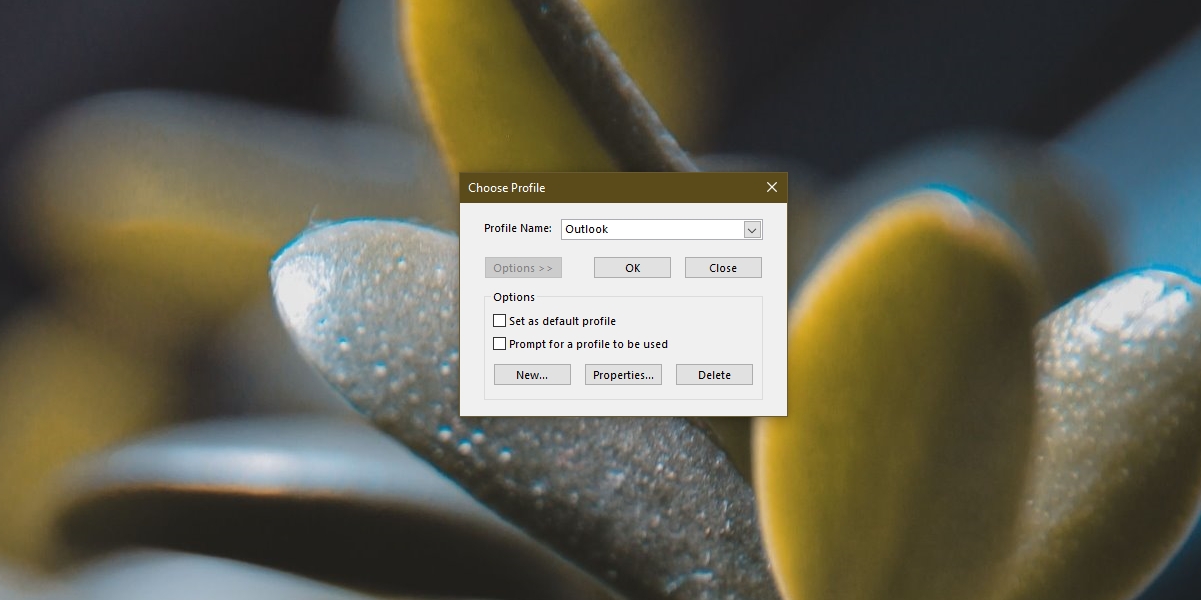
Conclusion
Les fichiers de profil Outlook peuvent être endommagés suite à une fermeture incorrecte de l’application, à la présence d’un complément obsolète ou à un problème de configuration des comptes. La création d’un nouveau profil est la solution ultime à envisager si toutes les autres tentatives ont échoué.